Převádějte, upravujte a komprimujte videa/audia ve více než 1000 formátech ve vysoké kvalitě.
Jak odstranit vodoznaky Shutterstock na všech platformách
Našli jste na Shutterstocku perfektní video pro váš projekt, ale tvrdohlavý vodoznak ho překrývá! To je ale frustrující! I když je respektování autorských práv zásadní, mohou nastat situace, kdy budete potřebovat rychlé řešení pro odstranění vodoznaků Shutterstocku pro osobní použití. Naštěstí existuje několik nejlepších způsobů, jak se těchto textů zbavit na různých zařízeních. Tento příspěvek vám přináší čtyři odstraňovače vodoznaků Shutterstocku pro stolní počítače, mobilní zařízení a online. Pusťte se do toho hned teď!
Seznam průvodců
Nejlepší způsob, jak odstranit vodoznak Shutterstock ve Windows/Mac Jak odstranit vodoznak Shutterstock online zdarma Podrobné kroky k odstranění vodoznaků Shutterstock na zařízeních Android/iPhone Bonusové tipy pro odběr Shutterstocku a odstranění vodoznakuNejlepší způsob, jak odstranit vodoznak Shutterstock ve Windows/Mac
Pokud jste si stáhli video z webu Shutterstock bez licence, pravděpodobně si všimnete vodoznaku v obsahu. V tomto případě je nezbytný spolehlivý nástroj pro odstranění vodoznaků. Jedním z nejlepších nástrojů, které dnes seznámíte, je 4Easysoft Total Video ConverterAčkoli je primárně určen pro konverzi videa, obsahuje také výkonný nástroj pro odstraňování vodoznaků ve videu, který vám pomůže odstranit vodoznaky Shutterstock z videí bez ovlivnění kvality. Vestavěná funkce náhledu tohoto programu vám také umožňuje zkontrolovat všechny úpravy před dokončením, čímž předcházíte chybám a šetříte čas. Ať už pracujete na propagačním videu nebo archivujete licencovaný obsah, tento nástroj pro Windows a Mac nabízí kvalitu i pohodlí.

Odstraňte vodoznaky z videí všech formátů, jako jsou MP4, MOV, AVI a další.
Nabízí vysoce kvalitní odstranění vodoznaků bez ztráty rozlišení.
Další nástroje pro úpravy, jako je ořezávání, stříhání, přidávání efektů a filtrů atd.
Přizpůsobitelná nastavení výstupu, např. rozlišení, snímková frekvence a formát.
100% Secure
100% Secure
Krok 1Po spuštění 4Easysoft Total Video Converter, přejděte na kartu widgetu „Nástroje“, kde najdete více než 15 užitečných nástrojů. Vyhledejte a vyberte „Odstraňovač vodoznaků z videa“. Poté klikněte na tlačítko „Přidat“ a nahrajte video, ze kterého chcete text odstranit.

Pomocí tlačítka „Přehrát“ vlevo můžete sledovat úpravy v reálném čase.
Krok 2Chcete-li zahájit odstraňování, klikněte na možnost „Přidat oblast pro odstraňování vodoznaku“. Oblast pak můžete ručně upravit přetažením rámečku přes vodoznak Shutterstock nebo ji doladit zadáním hodnot pro Velikost, Nahoře a Vlevo.
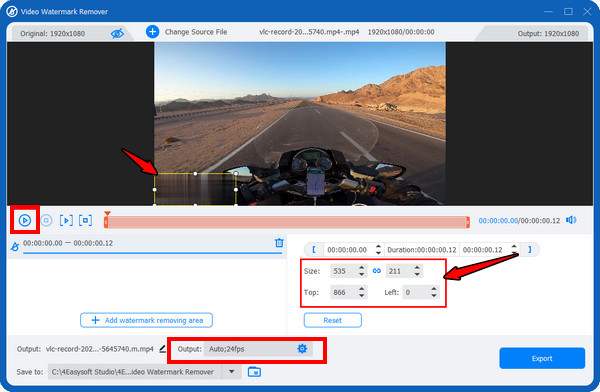
Krok 3Pokud chcete, můžete formát a další nastavení upravit kliknutím na tlačítko „Nastavení“, které vám zobrazí další možnosti přizpůsobení. Nyní klikněte na tlačítko „Exportovat“ a uložte si obsah Shutterstock bez vodoznaku. Můžete také přidat nový vodoznak do videí.
Jak odstranit vodoznak Shutterstock online zdarma
Pro rychlý způsob, jak odstranit vodoznak Shutterstock bez nutnosti instalace, jsou online nástroje skvělou volbou. Tato řešení založená na prohlížeči jsou užitečná, pokud potřebujete upravovat jen občas. A mezi nejlepší volby, které pro tento úkol můžete získat, patří Media.io Online Watermark Remover. Podporuje obrazové i video formáty, takže v několika jednoduchých krocích můžete nahrát svá média Shutterstock a poté odstranit oblast vodoznaku!
Krok 1Jakmile se dostanete na stránku Media.io s bezplatným online odstraňovačem vodoznaků, klikněte na tlačítko „Nahrát zde“ a spusťte nahrávání cílového videa.
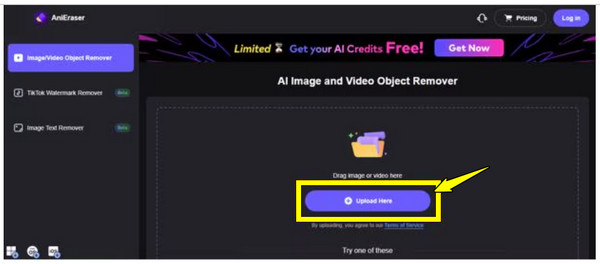
Krok 2Dále přetáhněte „štětec“ vpravo a najeďte s ním myší na oblast vodoznaku Shutterstock; klikněte na tlačítko „Odebrat objekty nyní“, abyste se jej úspěšně zbavili. Kliknutím na tlačítko „Stáhnout“ uložte videa Shutterstock s odstraněným vodoznakem do počítače.
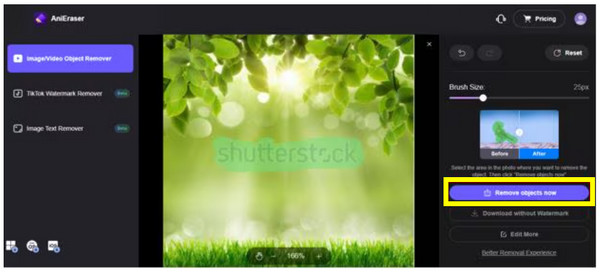
Podrobné kroky k odstranění vodoznaků Shutterstock na zařízeních Android/iPhone
Pro ty, kteří pracují na cestách a potřebují odstranit vodoznak Shutterstock přímo ze svého mobilního telefonu, je k dispozici také několik aplikací! Android a iPhone nabízejí uživatelsky přívětivé možnosti, které vám umožní odstranit vodoznaky pro Shutterstock. Níže uvádíme dvě doporučené aplikace přizpůsobené jednotlivým platformám:
1. Airbrush
AirBrush je výkonná editační aplikace pro iPhone, která jde nad rámec základních filtrů a retuší. Má praktický nástroj pro mazání, který vám umožní přesně odstranit vodoznaky Shutterstock z obrázků. AirBrush je ideální pro všechny drobné texty nebo skvrny a nabízí výsledky profesionální kvality přímo z vašeho iPhonu.
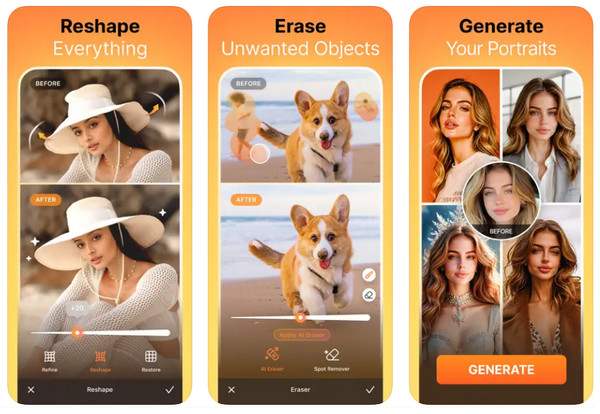
Krok 1Spusťte aplikaci AirBrush na svém iPhonu. Klepněte na „Knihovna“ a vyberte obrázek s vodoznakem Shutterstock, kterého se chcete zbavit.
Krok 2Poté přejděte do sekce „Nástroje“ a vyberte možnost „Smazat“ nebo „Retušovat“. Prsty přejeďte štětcem po textové oblasti; přibližte si obrázek pro lepší a jasnější odstranění vodoznaků. Po dokončení klepněte na „Zkontrolovat“ a upravenou fotografii uložte.
2. Odstranění a přidání vodoznaku
Bezplatná aplikace pro Android s názvem Odebrat a přidat vodoznak je určena speciálně pro přidávání nebo odstraňování vodoznaků z obrázků a videí. Jedná se o lehký nástroj s jednoduchými ovládacími prvky, který umožňuje přesně oříznout nebo rozmazat textové oblasti. Ať už se jedná o statický nebo dynamický vodoznak, tato aplikace vám poskytne snadnou pomoc s odstraněním vodoznaku ze Shutterstocku.
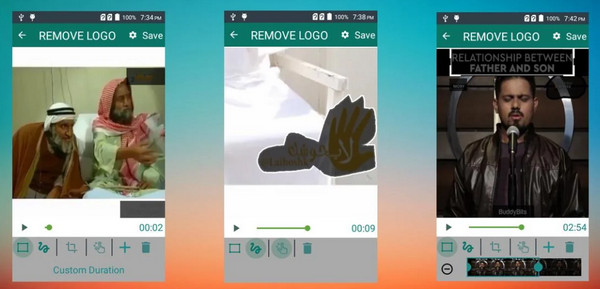
Krok 1Spusťte aplikaci Odebrat a přidat vodoznak. Klepněte na „Vybrat video/obrázek“, poté vyberte „Odebrat vodoznak“ a nahrajte obrázek nebo video ze Shutterstocku.
Krok 2Pomocí nástroje pro výběr, kterým může být obdélník nebo laso, označte oblast vodoznaku a odstranit vodoznak z videíZobrazte si náhled všech použitých úprav a podle potřeby je upravte. Poté klepněte na tlačítko „Uložit“ a stáhněte si obsah Shutterstock bez vodoznaku.
Bonusové tipy pro odběr Shutterstocku a odstranění vodoznaku
I když tyto editační nástroje dokáží odstranit vodoznaky Shutterstocku z videí nebo obrázků, nejlegitimnějším a nejkvalitnějším řešením je jednoduše se přihlásit k odběru Shutterstocku. Vodoznaky slouží k ochraně obsahu chráněného autorskými právy a přihlášením k odběru získáte nejen přístup k médiím bez vodoznaků, ale také zajistíte legální stahování obsahu.
Předplatné navíc zpřístupňuje sbírku obrázků, videí, hudby a dalších prvků, které mohou vaše projekty posunout na další úroveň. Zde jsou plány, které Shutterstock nabízí a které vyhovují různým potřebám a rozpočtům:
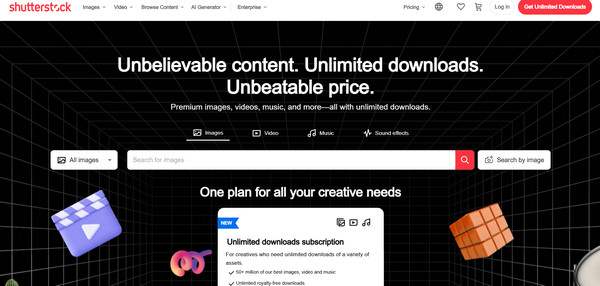
• Individuální plány. Ty jsou ideální pro freelancery, protože si můžete vybrat několik stahování měsíčně, včetně 10, 50 nebo dokonce až 350.
• Týmové a firemní plány. Tyto plány předplatného jsou určeny pro malé až velké týmy a poskytují vám nástroje pro spolupráci, vylepšené licencování a obrovský objem stahování.
• Balíčky na vyžádání. Pokud nechcete měsíční předplatné, Shutterstock nabízí balíčky obrázků a videí, které vám umožňují platit pouze za to, co si stáhnete.
Předplatným získáte přístup k licencovaným, vysoce kvalitním materiálům bez vodoznaků, díky čemuž bude váš proces úprav rychlejší a profesionálnější.
Závěr
Odstranění vodoznaků ze Shutterstocku lze provést několika způsoby, ať už pracujete na počítači, webu nebo mobilních zařízeních. Nejetičtější metodou však samozřejmě zůstává přímé předplatné Shutterstocku, abyste získali vysoce kvalitní obsah bez vodoznaků. Pokud však chcete výkonné a komplexní řešení pro editaci videa, 4Easysoft Total Video Converter zůstává tou nejlepší volbou. Díky specializovanému odstraňovači vodoznaků ze Shutterstocku, podpoře širokých formátů a vysoce kvalitnímu výstupu je to přátelský a profesionální způsob, jak efektivně vylepšit svá videa a obrázky ve Windows i Macu!
100% Secure
100% Secure


